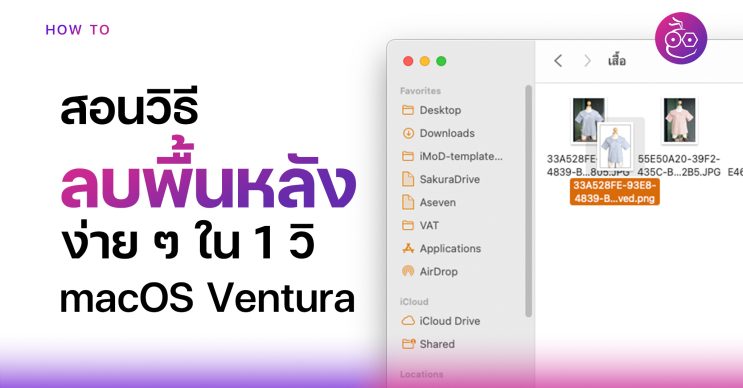ก่อนหน้านี้ทีมงานเคยแนะนำการลบภาพพื้นหลังบน Mac ในแอป Preview และการใช้เว็บตัวช่วยอื่น ๆ กันไปแล้ว แต่ใน macOS Ventura ก็มีวิธีการลบพื้นหลังที่ง่ายและรวดเร็วมากขึ้น เรามาชมวิธีกัน
วิธีลบพื้นหลังจากภาพง่าย ๆ ใน 1 วินาทีบน Mac ใน macOS Ventura
ลบภาพพื้นหลังใน Finder ง่าย ๆ ด้วย Quick Action
ใน macOS Ventura ได้มีการเพิ่ม Quick Action ใหม่ สำหรับการลบภาพพื้นหลังอัตโนมัติ สามารถลบพื้นหลังได้แบบเนียน ๆ กับภาพที่เป็นภาพถ่ายบุคคล สัตว์เลี้ยง และวัตถุที่แยกกับพื้นหลังชัดเจน
วิธีทำก็ง่าย ๆ เลย เพียงแค่คลิกขวาที่รูปภาพ > Quick Action > Remove Background
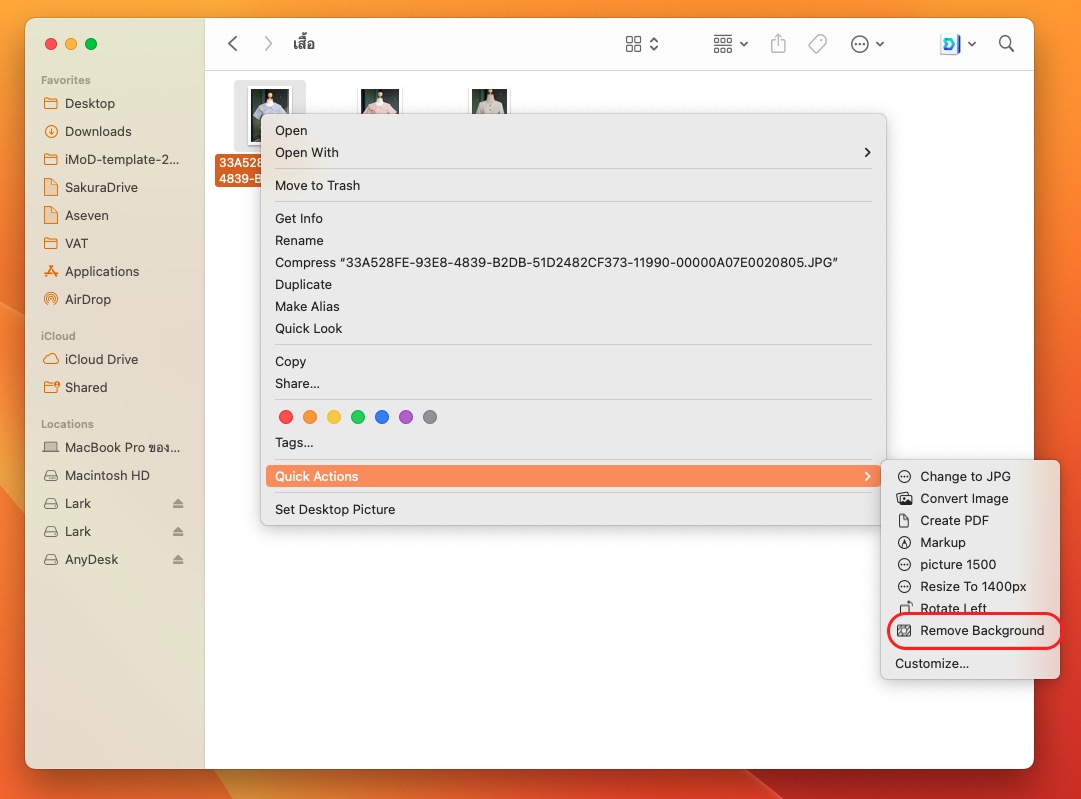
เราก็จะได้ภาพ PNG ใหม่มา 1 ภาพ โดยที่ตัดพื้นหลังออกไปแล้ว
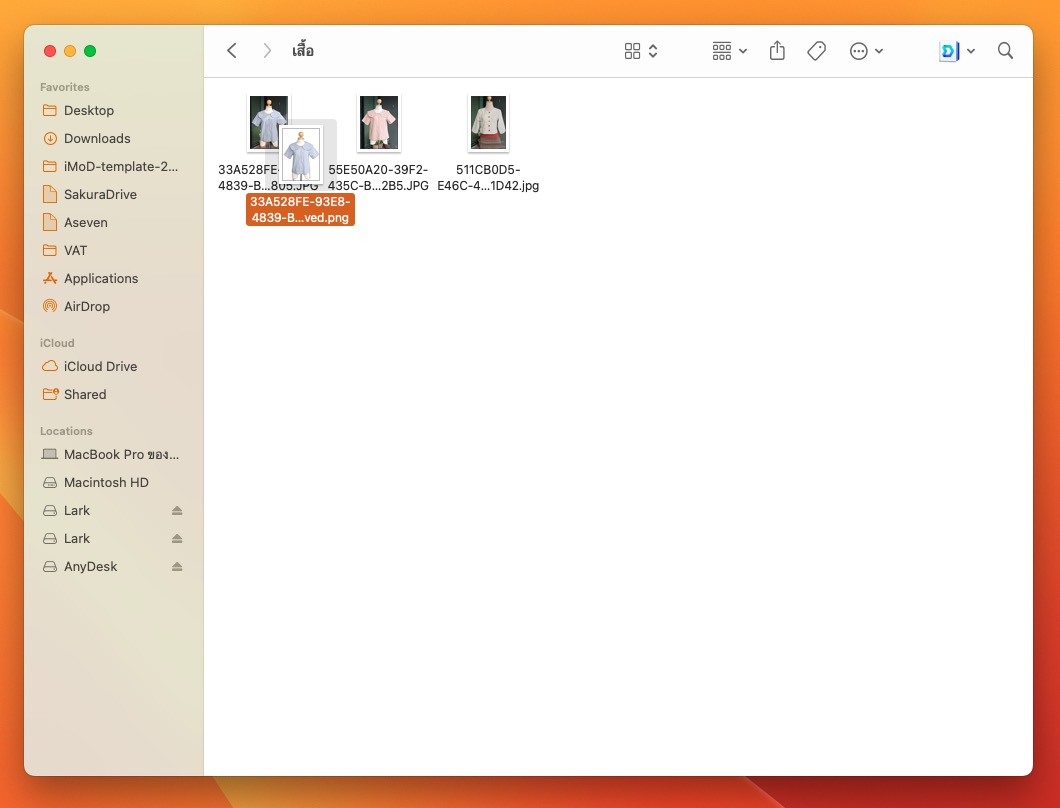
เมื่อดูรายละเอียด Get Info ก็จะเห็นว่าภาพเป็นไฟล์ PNG
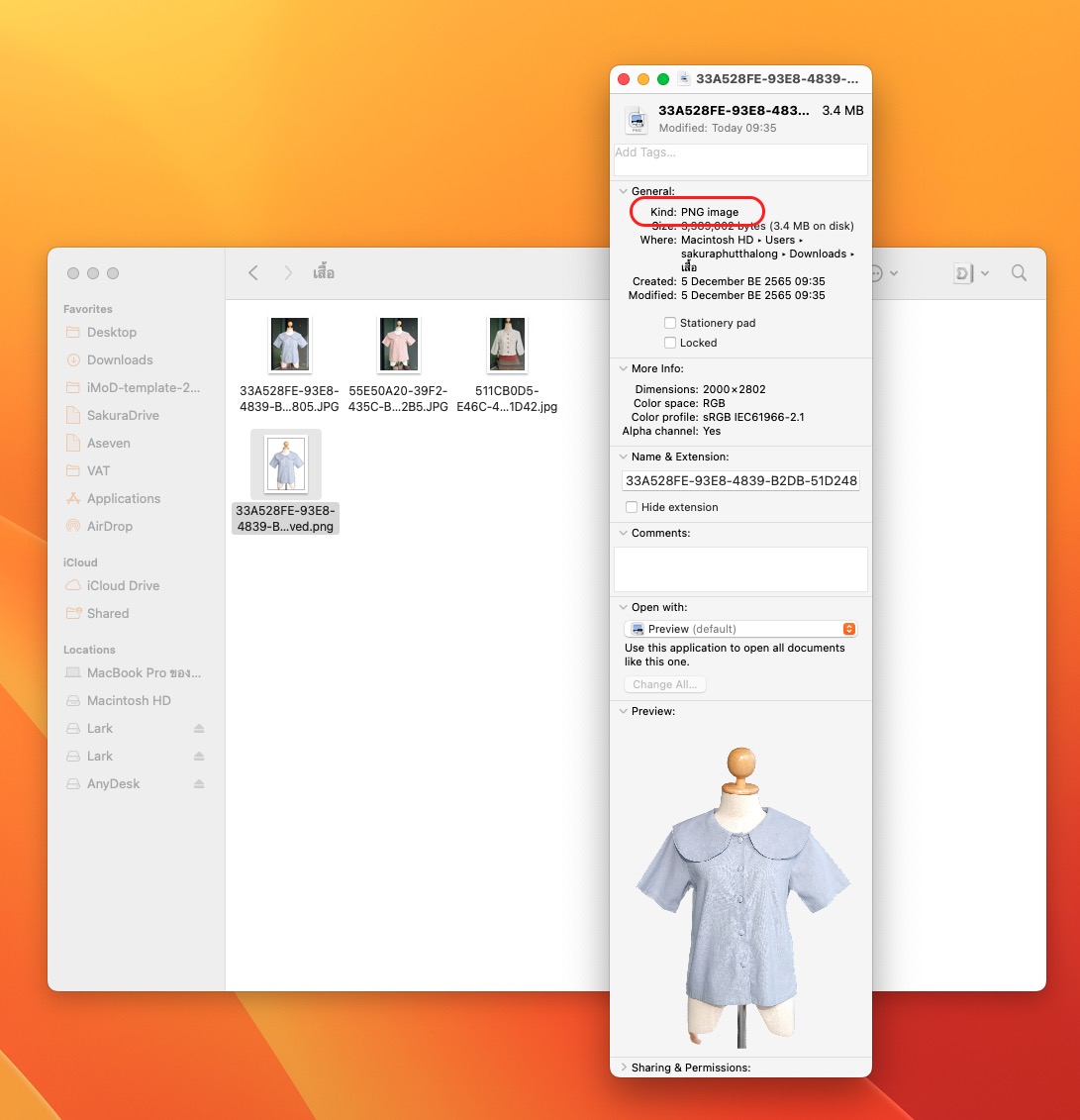
วิธีลบภาพพื้นหลังในแอป Photos บน Mac
วิธีที่ 2 จะคล้าย ๆ กับใน iOS 16 และ iPadOS 16 ที่ผู้ใช้สามารถลบภาพพื้นหลังในแอป Photos ด้วยการใช้คำสั่ง Copy Subject
วิธีการก็ง่าย ๆ เช่นกัน เพียงแค่เปิดแอป Photos และเปิดภาพที่ต้องการขึ้นมา > คลิกขวาที่รูปภาพ แล้วเลือก Copy Subject
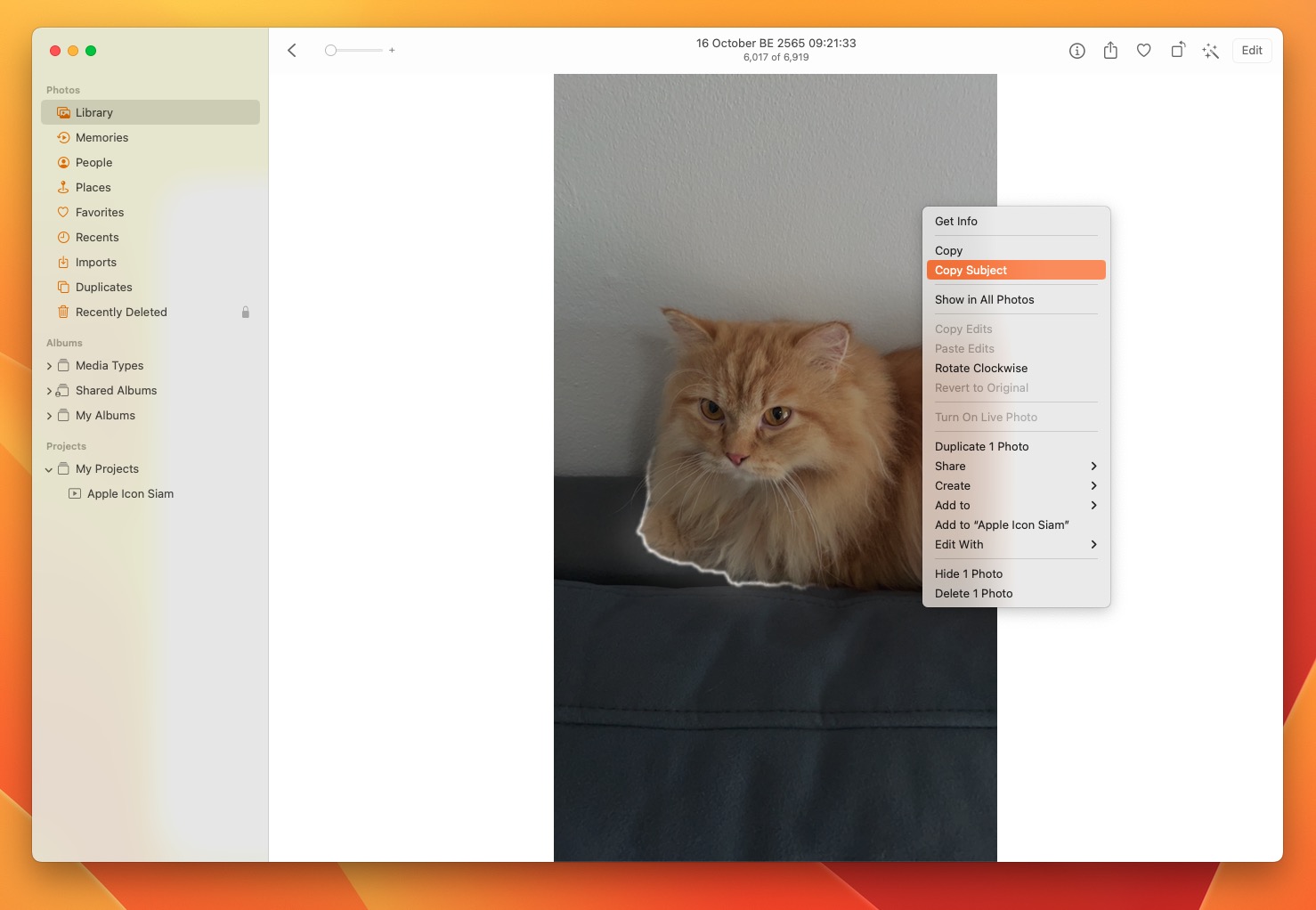
จากนั้นก็เปิดแอปอื่น ๆ เช่น แอปโน้ต ข้อความ ดังตัวอย่างเปิดแอปโน้ต > คลิกขวา แล้วเลือก Paste
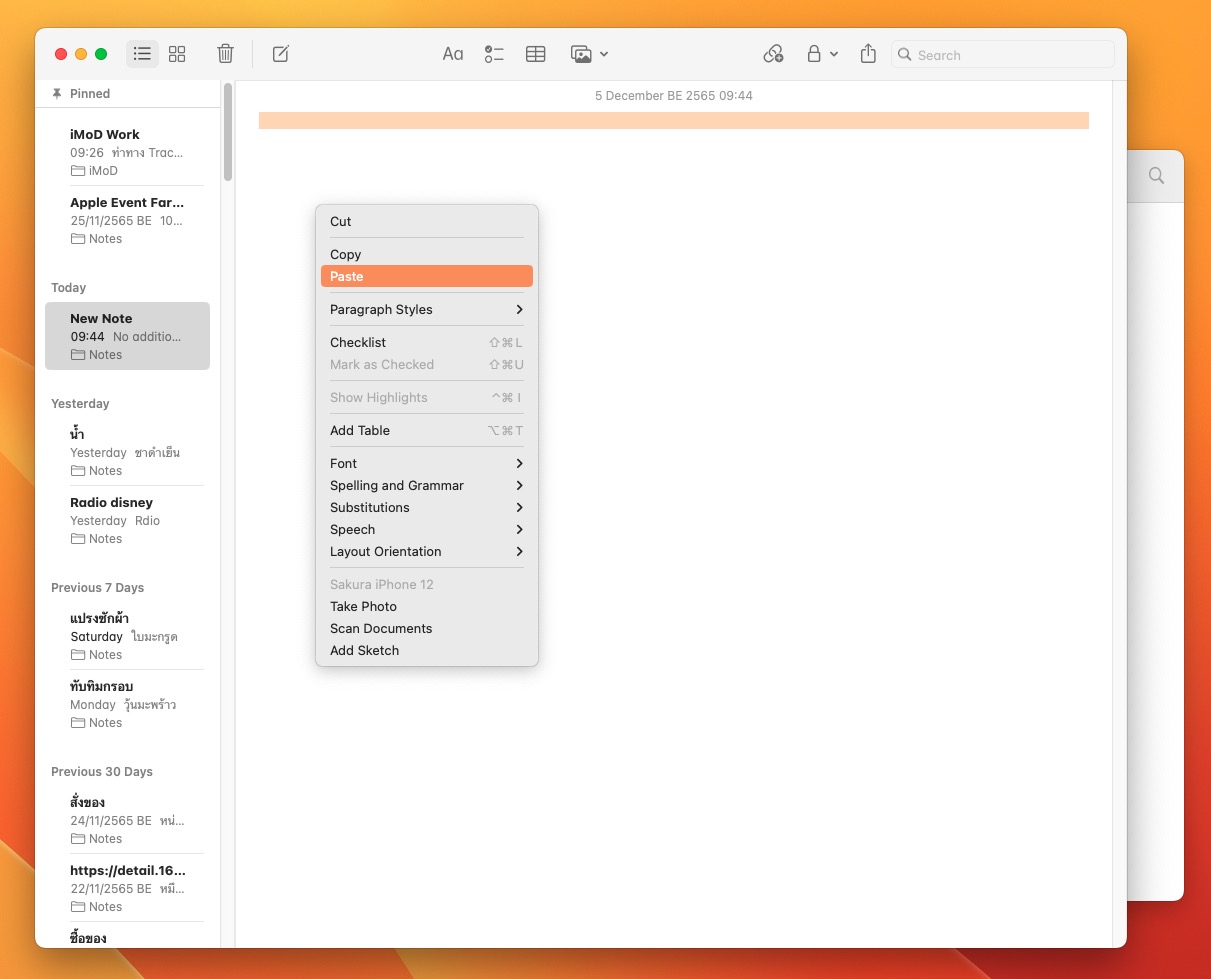
ตัววัตถุที่เราคัดลอกมา ก็จะวางแบบไม่มีพื้นหลัง
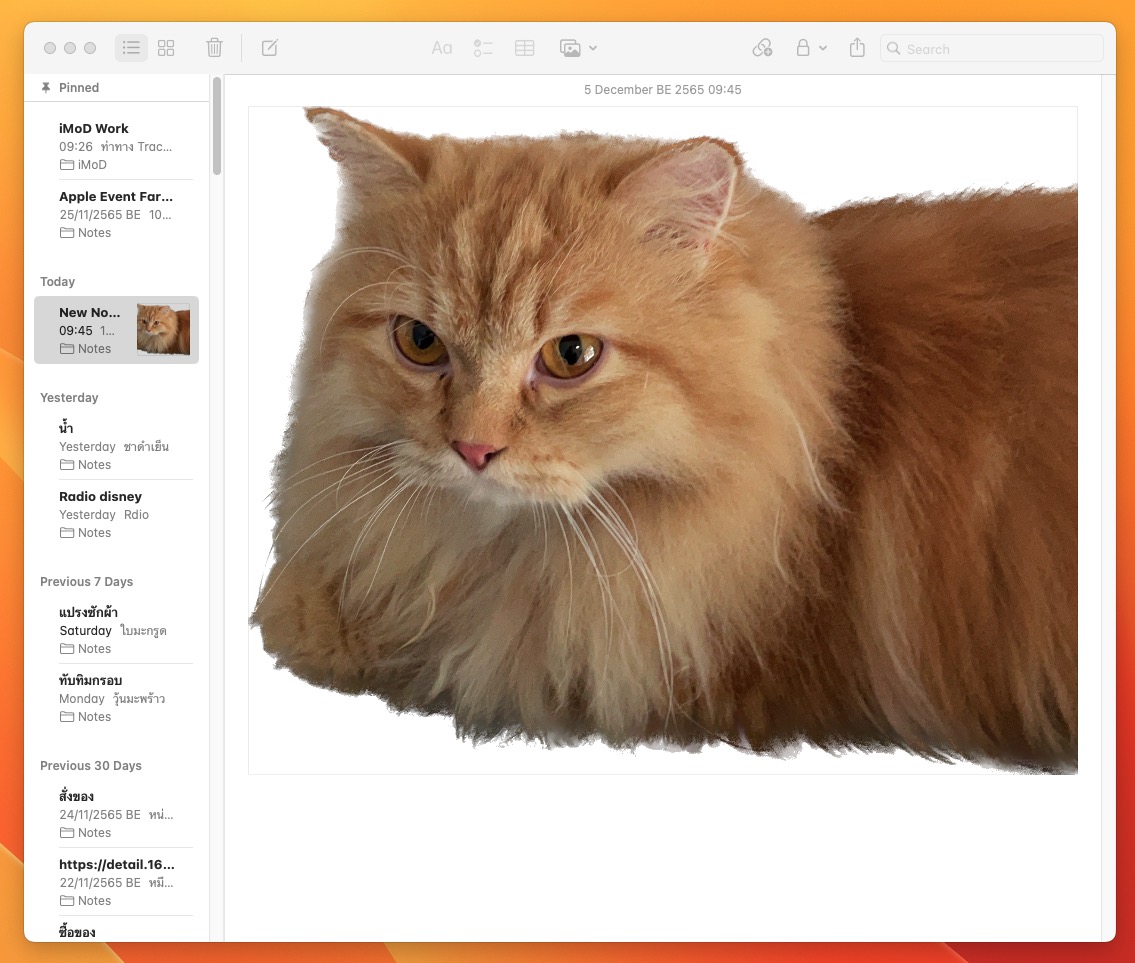
ข้อควรพิจารณาของการลบภาพพื้นหลังบน Mac นี้ คือ เมื่อเราเลือกลบภาพพื้นหลังแล้ว macOS จะทำการเลือกวัตถุในภาพและลบภาพพื้นหลังอัตโนมัติ เราไม่สามารถเลือกลบบางพื้นที่ของภาพพื้นหลังได้เอง เหมือนกับการใช้แอป Photoshop, Pixelmator หรือแอปอื่น ๆ จึงเหมาะกับภาพที่วัตถุแยกกับพื้นหลังอย่างชัดเจน ก็ลองใช้งานกันดูนะคะ
ที่มา 9to5mac